고정 헤더 영역
상세 컨텐츠
본문
💡 View Binding이란?
뷰 바인딩은 Activity나 fragment와 같은 뷰와 상호 작용할때 보다 쉽게 코드를 작성할 수 있게 지원해주는 기능입니다. 우리가 뷰와 상호 작용할때 주로 쓰는 findViewById를 쓰지 않고 뷰 컴포넌트를 접근할수 있게 도와주는 기능입니다.
참고: 자바를 사용하다 코틀린으로 넘어가면서 findViewById를 더이상 사용하지 않아도 됬지만 그 기능이 dedeprecated 되면서 더 이상 기능을 지원하지 않고 이제는 View Binding을 사용하도록 권장하고 있습니다.
💡 View Binding 설정하기
build.gradle 내부
android {} 에 아래와 같이 추가한다.
//Android Studio 3.6 이상
viewBinding{
enabled = true
}
//Android Studio 4.0 이상
//4.0부터는 buildFeatures를 이동
buildFeatures {
viewBinding = true
}

내용 추가 후 Sync Now를 클릭한다.
💡 Activity에서 View Binding 코드 설정 및 사용하기
build.gradle에서 View Binding을 설정하면 자동으로 xml 파일과 연동되는 바인딩 클래스를 생성해줍니다.
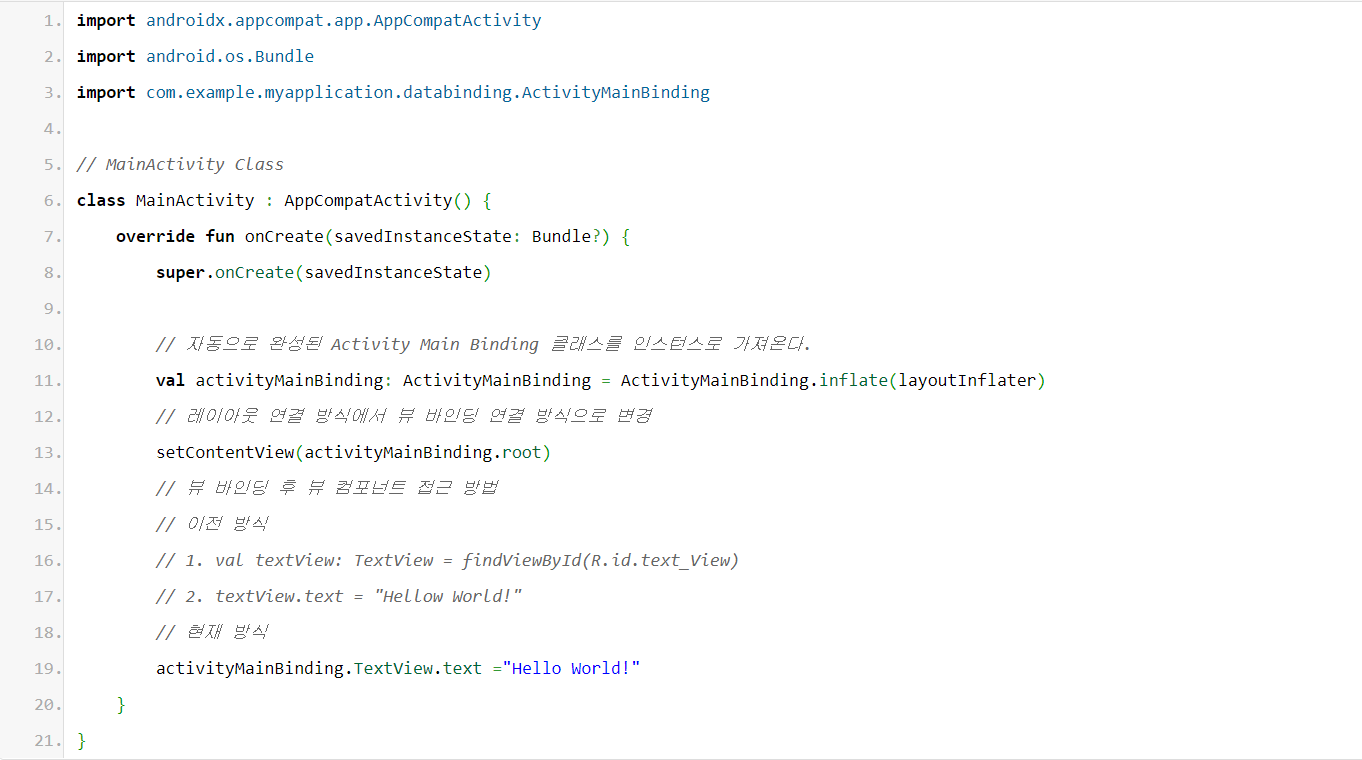
코드 : https://pastebin.com/ewYykfqR
코드는 직접 작성 해보면서 익숙해지는 것이 좋습니다.
💡 Activity에서 View Binding 레이아웃 설정 및 사용하기

처음 설치한 경우 ID 부분이 포함되어있지 않아서 TextView 부분에서 오류가 발생합니다.
레이아웃으로 넘어와서 ID를 입력해줍니다.
💡 Fragment에서 View Binding 사용하기
Fragment 화면 생성 방법

Java 폴더 아래 폴더를 마우스 우 클릭 해주세요 !
New > Fragment > Black를 클릭해주세요.

이름을 설정해주세요 !
저는 바로 Finish~!

Fragment를 만드니까 이상한게 엄청 많아요 !! ㅠㅠㅠ

onCreateView를 제외하고 모두 지워주세요 !

이렇게 코드가 남아있다면 성공하셨습니다 !
이제 코드를 변경해볼까요 ?

코드 : https://pastebin.com/PwANpgnf
추가 설명
private, protected, internal, public, val, var


위에 설정이 끝났다면 Fragment 레이아웃 화면으로 와주세요 !
우리는 이제 button을 하나 추가해봅시다! (Drag & Drop)
그 후 ID가 제대로 되었는지 우측 상단 확인해주세요.

선언한 binding.button (레이아웃 ID). 클릭 했을 때의 이벤트입니다.
코틀린부터는 코드를 매우 쉽게 작성 가능할 수 있기 때문에 ()는 지워됩니다.

코드 : https://pastebin.com/Ky8G8VnD
Intent 설명 : https://developer.android.com/reference/android/content/Intent?hl=ko
'Kotlin|Java' 카테고리의 다른 글
| [Android Studio 06] Kotlin Bottom Navigation 02 (0) | 2021.06.06 |
|---|---|
| [Android Studio 05] Kotlin Bottom Navigation 01 (0) | 2021.06.05 |
| [Android Studio 03] 안드로이드 스튜디오 AVD 설정 (0) | 2021.06.05 |
| [Android Studio 02] 안드로이드 스튜디오 프로젝트 생성 (0) | 2021.06.05 |
| [Android Studio 01] 안드로이드 스튜디오 설치 및 설정 (0) | 2021.06.05 |




